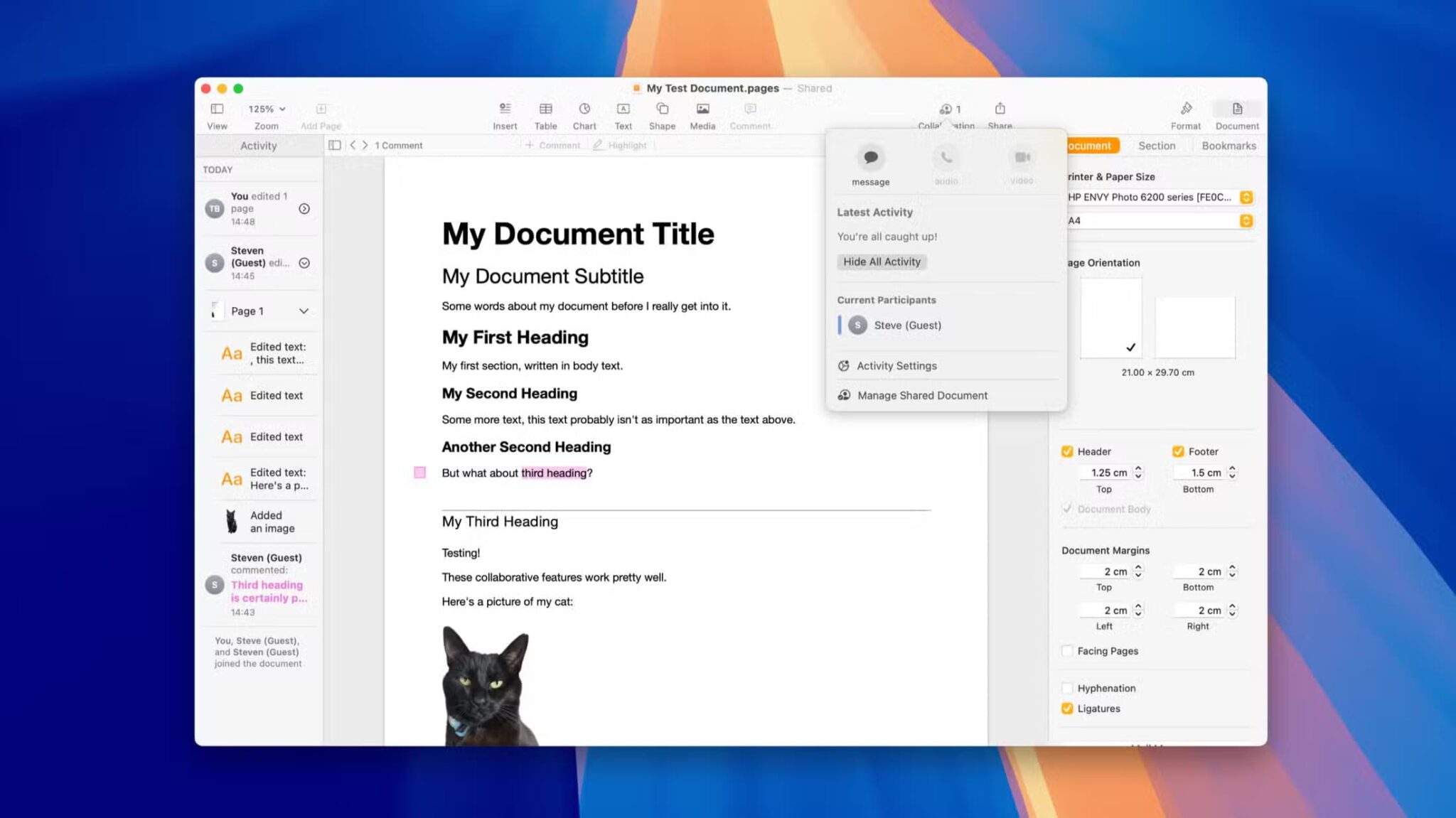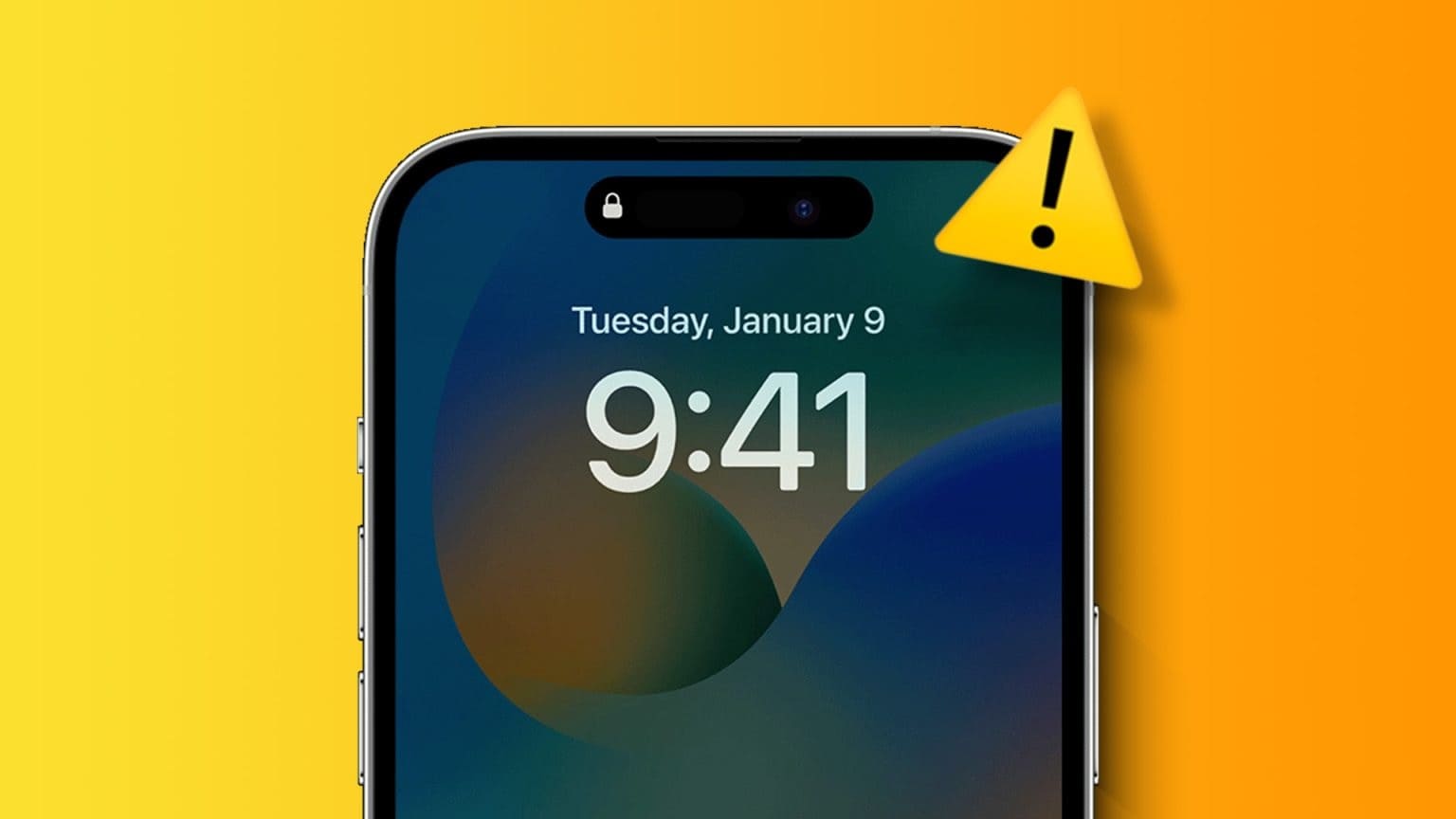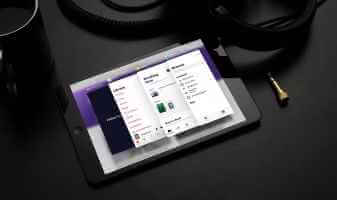Tilføjet opdatering Watch 7 Apple Watch har flere dramatiske ændringer på programmet. Udover nogle nye træningsruter kan du nu tilføje et par smarte genveje til dit Apple Watch. Uret finder genveje fra Genveje-appen på din telefon. De er nemme at tilføje og starte. Hvis du for eksempel har brug for at tilføje dine tanker direkte til Noter eller sende en hurtig besked til en ven, kan du gøre det med blot et tryk.

Så længe du har et par genveje ved hånden på din iPhone, kan du nemt tilføje genveje til dit Apple Watch. Du skal selvfølgelig huske på, at disse genveje skal kunne køres på dit ur.
Til at begynde med er Genveje-appen en selvstændig applikation, der giver dig mulighed for at oprette betingede kommandoer. Alt du skal gøre er at tilføje en trigger, og så klarer appen resten.
Genvejsappen har nogle indbyggede genveje, ogDu kan tilføje dine egne genveje. Til denne blanding. Det er sjovt at eksperimentere med. For eksempel har vi en god genvej tilVis os detaljerne i billedet. Når vi klikker på et billede i vores telefongalleri. Spændende, ikke sandt?
Så lad os se, hvordan vi gør det.
Sådan tilføjer du genveje til dit Apple Watch
Som tidligere nævnt skal du allerede have to genveje på din iPhone.
Trin 1: Åbn en genvej på din iPhone, og tryk på menuen med tre prikker øverst.
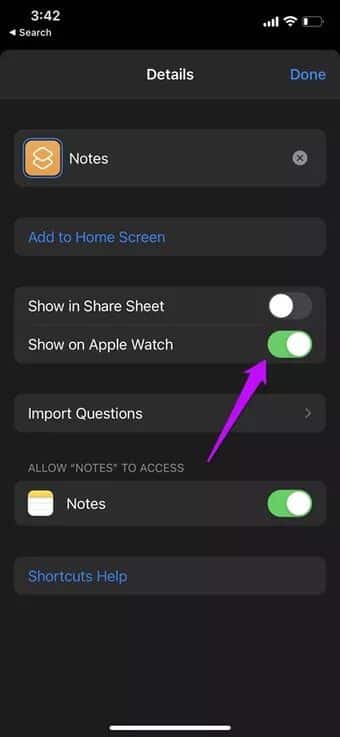
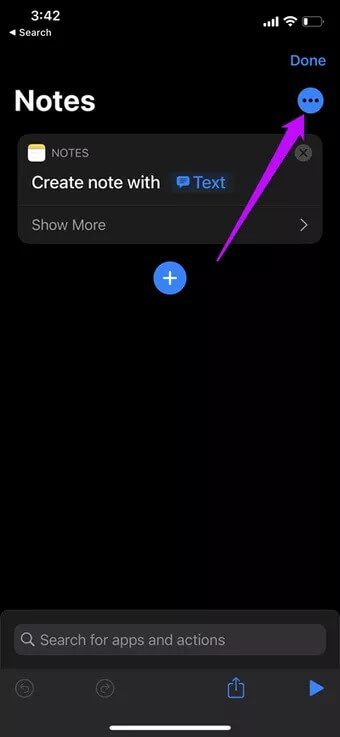
Skift nøglenSkærm på Apple WatchDette sikrer, at den førnævnte genvej vises på dit ur.
Trin 2: Tryk nu længe på urskiven på dit ur og tryk på Frigøre At presse hende til at tilpasse sig situationen.

Stryg til højre for at vise alle udvalgte komplikationer.
Trin 3: Tryk på en komplikation, og vælg Genveje i menuen.

På dette tidspunkt viser uret alle tilgængelige genveje. Alt du skal gøre er at vælge én, og den vil blive tilføjet som en komplikation til dit Apple Watch.
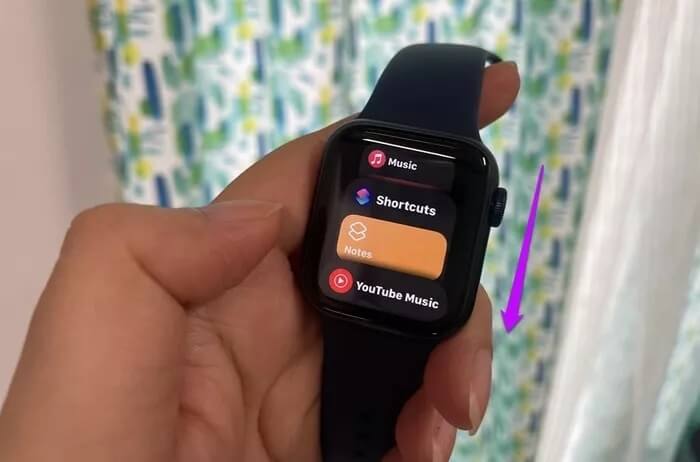
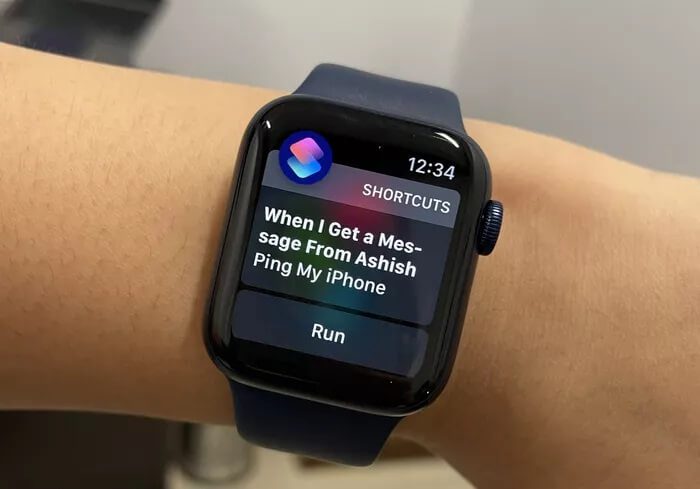
Det er dog muligvis ikke muligt at tilføje alle genveje som brugerdefinerede komplikationer, da du muligvis ikke har nok plads til andre vigtige komplikationer såsom ringe eller pulsanalyse.
Heldigvis er der en måde at aktivere genveje lige så nemt.
Aktivér iOS-genveje ved hjælp af sideknappen
Fordelen ved denne launcher er, at du kan se alle genveje på samme tid. Dette giver dig fleksibiliteten til at vælge de genveje, der passer til dine behov.
Men på nuværende tidspunkt skal du sørge for at slå alle genveje fra, som du ikke planlægger at bruge på dit ur. Dette vil spare dig for unødvendig scrolling.
Trin 1: For at få adgang til de tilføjede genveje skal du trykke på sideknappen på dit ur og dreje kronen, indtil du ser genvejsmulighederne.
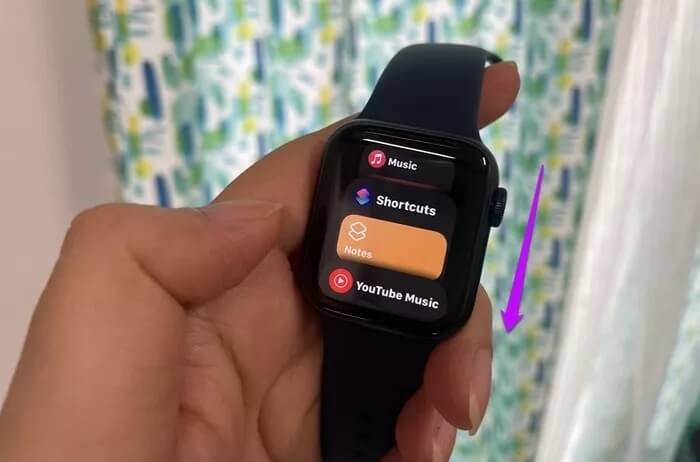
Tryk nu på en af genvejene for at starte den. Det var det.

Tilføj automatisering til dit Apple Watch
I modsætning til Genveje er det nemt at tilføje personlige automatiseringsregler. I øjeblikket indeholder Genveje et par automatiseringshandlinger til Apple Watch. De er ikke kun sjove at eksperimentere med, men de er også enkle og intuitive at konfigurere.
Trin 1: Gå til fanen Automatisering på din telefon, og vælg en trigger.
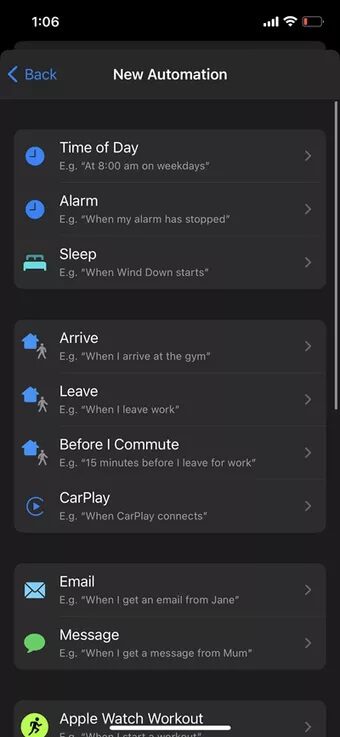
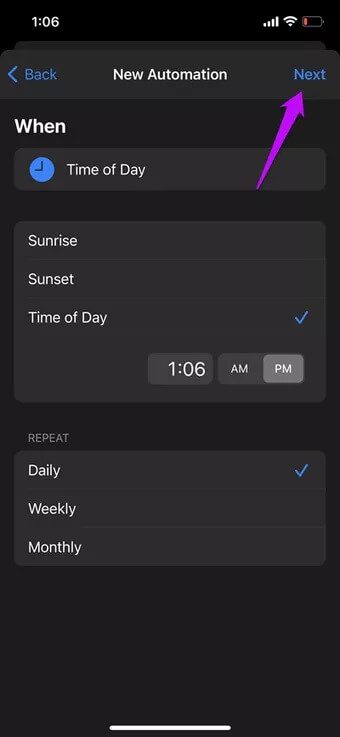
Når du har indtastet dato- og klokkeslætsoplysningerne, skal du klikke på knappen Næste.
Trin 2: Tryk på Tilføj handling, og søg derefter efter Se. Du vil se alle tilgængelige automatiseringer. Vælg nu en handling, og tryk på Næste.
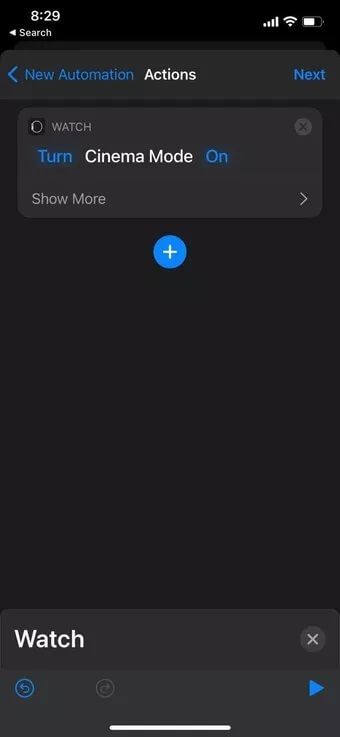
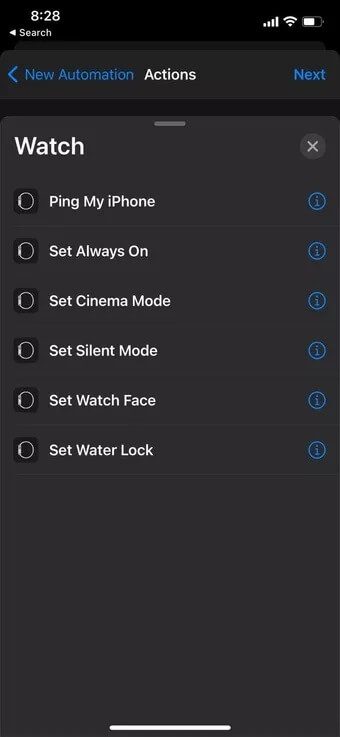
På dette tidspunkt kan du vælge at deaktivere knappen "Spørg før opstart". Klik på knappen Udført for at gemme dine indstillinger. Nu skal du blot teste automatiseringen.
Vi testede et par automatiseringer, som f.eks. Apple Watch, der pinger din iPhone, når du modtager en besked, eller skifter til en bestemt urskive på et bestemt tidspunkt. De fungerede alle fejlfrit.
Automation Shortcuts har også en dedikeret trigger til Apple Watch Workout. Med den kan du: Afspil en sang/podcast Eller send beskeder til alle på din kontaktliste, når den registrerer en træning.
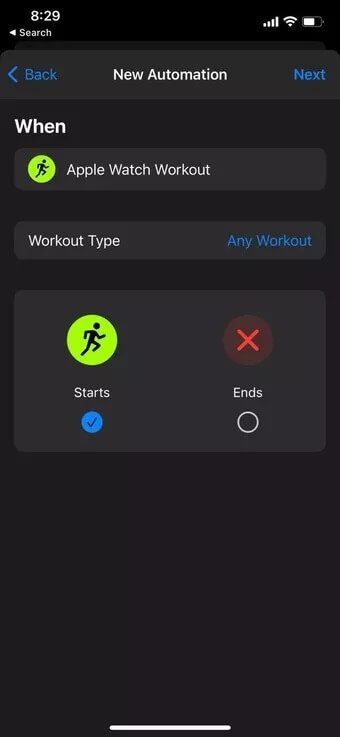
Desværre kunne vi ikke afspille en sang fra Apple Music, da vi indstillede den til at afspille, da vi startede vores træning.
Tag den smartere vej
Automatisering og rutiner er tidens nye trend. Og hvis du har ressourcerne, bør du få mest muligt ud af dem, uanset om det er smartwatchet på dit håndled eller den smarte belysning på din veranda.
Genveje er dog løsningen med et enkelt tryk på alle de ting, du ofte gør på dit ur.